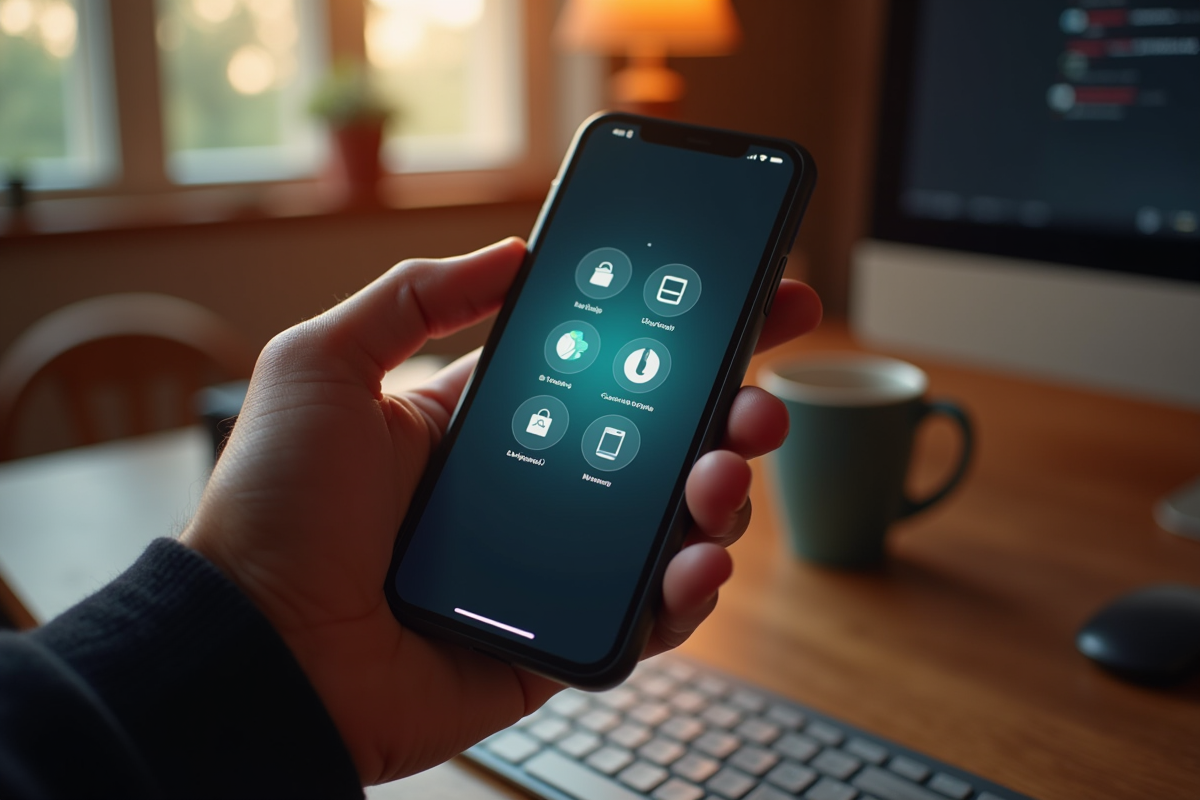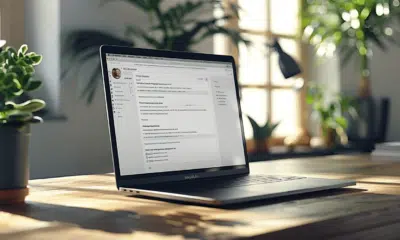Sauvegarder son téléphone : astuces pour tout sauvegarder facilement et efficacement
Les smartphones sont devenus des compagnons indispensables dans notre vie quotidienne. Ils contiennent non seulement nos contacts et messages, mais aussi des photos, des vidéos, des applications essentielles et même des documents professionnels. Perdre ces données peut être catastrophique, d’où l’importance de savoir comment tout sauvegarder efficacement.
Pour éviter toute perte irrémédiable, plusieurs astuces peuvent être mises en place. Les solutions incluent l’utilisation de services de cloud, l’emploi de logiciels de sauvegarde ou encore la duplication des données sur des supports physiques comme des disques durs externes. Ces méthodes permettent de conserver en toute sécurité l’ensemble de vos informations précieuses.
A lire en complément : Achats en ligne : évitez les dangers potentiels et sécurisez vos transactions !
Plan de l'article
Pourquoi sauvegarder son téléphone est essentiel
Les smartphones, notamment ceux sous Android, sont de véritables coffres-forts numériques. Ils contiennent une variété de données majeures : photos, vidéos, fichiers musicaux, documents, applications, contacts, messages, calendriers et configurations du système. Perdre ces informations peut avoir des conséquences désastreuses, tant sur le plan personnel que professionnel.
Les données stockées sur un téléphone Android
- Photos : souvenirs irremplaçables de moments précieux.
- Vidéos : captations de moments uniques.
- Fichiers musicaux : collections musicales personnelles.
- Documents : fichiers de travail ou personnels.
- Applications : outils de productivité et de loisirs.
- Contacts : répertoire de vos relations professionnelles et personnelles.
- Messages : conversations importantes.
- Calendriers : gestion des rendez-vous et événements.
- Configurations du système : paramètres de personnalisation et de sécurité.
Les risques en cas de perte de données
Ne pas sauvegarder expose à divers risques : la perte accidentelle, le vol de l’appareil, les pannes techniques ou encore les attaques malveillantes. Ces incidents peuvent entraîner la perte de toutes les informations précieuses stockées sur votre téléphone.
A lire également : Intégrer la NASA: étapes et conseils pour rejoindre l'agence spatiale
La sauvegarde régulière de votre appareil est donc une mesure de précaution essentielle pour prévenir ces risques. Elle permet de retrouver rapidement l’intégralité de vos données en cas de problème, assurant ainsi une continuité dans vos activités personnelles et professionnelles.
Les différentes méthodes de sauvegarde disponibles
Sauvegarde sur le cloud
Les solutions cloud offrent une commodité inégalée. Utilisez Google Drive pour sauvegarder vos documents, photos et autres fichiers. Google Photos permet de sauvegarder automatiquement vos images et vidéos dans une qualité optimale. Google One centralise toutes ces options et propose des capacités de stockage étendues.
Sauvegarde locale
Pour ceux qui préfèrent garder leurs données à portée de main, plusieurs options locales existent. Connectez votre téléphone Android à un PC ou un Mac via un câble USB pour transférer directement vos fichiers. Des applications comme Samsung SideSync, Huawei HiSuite, ou Xiaomi PC Suite facilitent ce processus en offrant des interfaces intuitives pour gérer et sauvegarder vos données.
Applications tierces
Les applications tierces offrent des fonctionnalités avancées. Acronis True Image propose des sauvegardes complètes et des restaurations rapides. Pour les utilisateurs expérimentés, des solutions comme TWRP ou FlashFire permettent de créer des images complètes de leur système, essentielles en cas de modifications profondes du système.
Sauvegarde sans fil
La sauvegarde sans fil utilise des technologies comme le Bluetooth. Bien que plus lente, cette méthode est utile pour des transferts ponctuels et évite les contraintes des câbles.
Toutes ces méthodes permettent de sauvegarder efficacement et facilement vos données. Choisissez celle qui convient le mieux à vos besoins et assurez-vous de la mettre en place régulièrement.
Étapes pour sauvegarder efficacement vos données
Préparation
Avant de débuter la sauvegarde, vérifiez que votre téléphone dispose de suffisamment de batterie. Une interruption due à une batterie faible peut corrompre les fichiers sauvegardés. Assurez-vous aussi d’avoir une connexion stable, surtout si vous utilisez un service cloud.
Choix de la méthode
Sélectionnez la méthode de sauvegarde qui convient le mieux à vos besoins :
- Cloud : Google Drive, Google Photos, Google One
- Locale : PC, Mac via câble USB
- Applications tierces : Acronis True Image, TWRP, FlashFire
Sauvegarde sur le cloud
Pour sauvegarder vos données sur le cloud, suivez ces étapes :
- Ouvrez l’application Google Drive ou Google Photos.
- Connectez-vous avec votre compte Google.
- Sélectionnez les fichiers à sauvegarder (photos, vidéos, documents).
- Activez la sauvegarde automatique pour garantir une mise à jour régulière de vos données.
Sauvegarde locale
Pour une sauvegarde locale, procédez comme suit :
- Connectez votre téléphone à votre PC ou Mac via un câble USB.
- Utilisez une application comme Samsung SideSync, Huawei HiSuite ou Xiaomi PC Suite pour faciliter le transfert.
- Sélectionnez les données à sauvegarder : contacts, messages, configurations du système.
- Vérifiez que tous les fichiers ont été correctement transférés.
Utilisation d’applications tierces
Pour des sauvegardes plus avancées, considérez des applications comme Acronis True Image ou TWRP :
- Téléchargez et installez l’application choisie.
- Suivez les instructions pour créer une image complète de votre système.
- Stockez cette image sur un support sécurisé (disque dur externe, cloud).
Ces étapes garantissent une sauvegarde complète et sécurisée de vos données.
Conseils pour une restauration sans encombre
Préparation
Avant de restaurer vos données, assurez-vous que votre appareil est chargé à au moins 50 %. Une interruption pendant le processus de restauration peut causer des erreurs irrécupérables. Connectez-vous à un réseau Wi-Fi stable pour éviter les interruptions dues à des pertes de connexion.
Choix de la source de restauration
Sélectionnez la méthode de restauration en fonction de la sauvegarde effectuée :
- Cloud : Google Drive, Google Photos, Google One
- Locale : PC, Mac via câble USB
- Applications tierces : Acronis True Image, TWRP, FlashFire
Restauration depuis le cloud
Pour restaurer vos données depuis le cloud, suivez ces étapes :
- Ouvrez l’application Google Drive ou Google Photos.
- Connectez-vous à votre compte Google.
- Sélectionnez les fichiers à restaurer (photos, vidéos, documents).
- Suivez les instructions pour synchroniser les données avec votre appareil.
Restauration locale
Pour une restauration locale, procédez comme suit :
- Connectez votre téléphone à votre PC ou Mac via un câble USB.
- Utilisez une application comme Samsung SideSync, Huawei HiSuite ou Xiaomi PC Suite pour faciliter le transfert.
- Sélectionnez les données à restaurer : contacts, messages, configurations du système.
- Vérifiez que tous les fichiers ont été correctement transférés.
Utilisation d’applications tierces
Pour des restaurations plus avancées, utilisez des applications comme Acronis True Image ou TWRP :
- Téléchargez et installez l’application choisie.
- Suivez les instructions pour restaurer une image complète de votre système.
- Vérifiez l’intégrité des données restaurées.
Ces étapes garantissent une restauration complète et sécurisée de vos données.
-
Sécuritéil y a 10 mois
Accès au menu option de Firefox : localisation et utilisation
-
High-Techil y a 2 mois
Accès aux chaînes TNT via Mi TV Stick : procédure et astuces
-
Sécuritéil y a 10 mois
Intégrer la NASA: étapes et conseils pour rejoindre l’agence spatiale
-
Sécuritéil y a 10 mois
Origine des virus informatiques : les créateurs et leur histoire